zum Warenkorb 0,00 €
0Windows 11 für Gamer: Optimale Einstellungen für Spieleleistung
Windows 11 hat mit seinem modernen Design und den verbesserten Funktionen viele Gamer begeistert. Doch um das volle Potenzial für Gaming zu entfalten, ist es wichtig, die richtigen Einstellungen vorzunehmen. In diesem Blogbeitrag werde ich euch einige Tipps geben, wie ihr die Leistung eurer Spiele auf Windows 11 optimieren könnt.
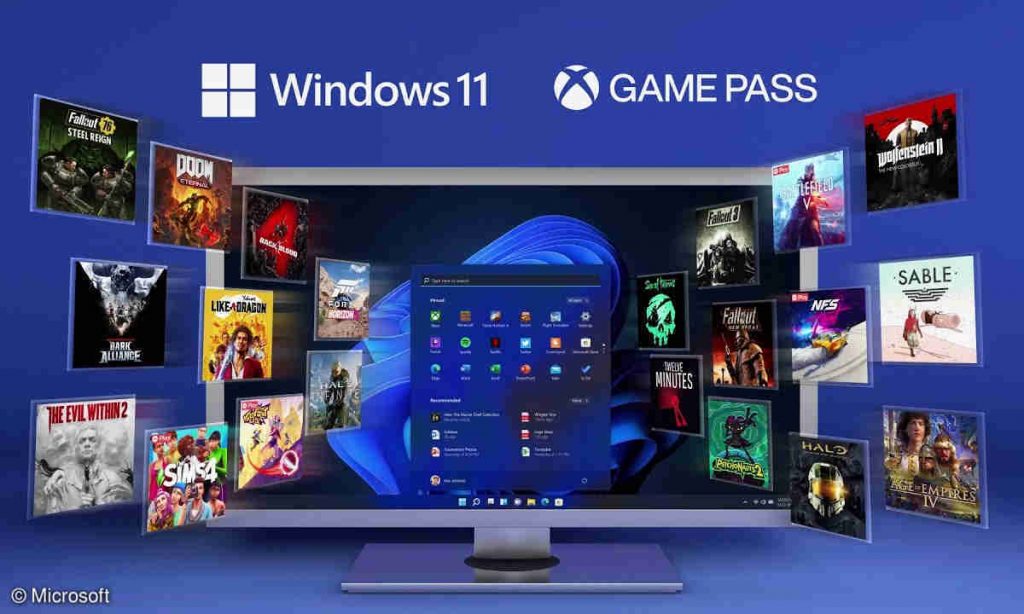
- Aktualisiert eure Treiber: Bevor ihr euch in das Gaming-Abenteuer stürzt, stellt sicher, dass eure Grafiktreiber auf dem neuesten Stand sind. Aktualisierte Treiber können die Leistung verbessern und Probleme beheben, die möglicherweise auftreten könnten.
- Game Mode aktivieren: Windows 11 verfügt über den sogenannten „Game Mode“, der die Systemressourcen optimiert, um eine bessere Gaming-Erfahrung zu gewährleisten. Aktiviert diesen Modus, indem ihr die Einstellungen öffnet, zu „Gaming“ navigiert und dort den Game Mode einschaltet.
- Überprüft die Grafikeinstellungen: Jedes Spiel ist anders, daher ist es wichtig, die Grafikeinstellungen individuell anzupassen. Experimentiert mit Auflösung, Texturqualität, Schattendetails und anderen Optionen, um die optimale Balance zwischen Grafikqualität und Leistung zu finden.
- Hintergrundaktivitäten minimieren: Reduziert die Anzahl der im Hintergrund laufenden Programme und Prozesse, während ihr spielt. Dadurch können mehr Ressourcen für das Spiel selbst freigegeben werden, was zu einer verbesserten Leistung führt.
- Überwacht eure Hardware: Nutzt Tools wie den Task-Manager, um die Auslastung eurer CPU, GPU und des Arbeitsspeichers während des Spielens im Auge zu behalten. Wenn eine bestimmte Komponente überlastet ist, könnt ihr möglicherweise die Einstellungen anpassen, um die Belastung zu verringern.
- Optimiert die Energieeinstellungen: Stellt sicher, dass euer PC im Hochleistungsmodus läuft, um die maximale Leistung während des Spielens zu erhalten. Dies kann in den Energieeinstellungen von Windows konfiguriert werden.
- Aktiviert Auto HDR (High Dynamic Range): Falls euer Monitor HDR unterstützt, könnt ihr die Auto-HDR-Funktion von Windows 11 nutzen, um eine verbesserte Farbgenauigkeit und Kontrast in unterstützten Spielen zu erleben.
- Überprüft die Spieleleiste: Die Spieleleiste von Windows 11 bietet nützliche Funktionen wie die Möglichkeit, Screenshots aufzunehmen, das Spiel zu streamen und mit Freunden zu kommunizieren. Nutzt diese Funktionen, um euer Spielerlebnis zu verbessern.
Mit diesen Tipps könnt ihr die Leistung eurer Spiele auf Windows 11 optimieren und ein noch besseres Gaming-Erlebnis genießen. Vergesst nicht, dass die optimale Konfiguration von Spiel zu Spiel variieren kann, also nehmt euch die Zeit, die Einstellungen entsprechend anzupassen. Viel Spaß beim Spielen!
-
Produkt im Angebot
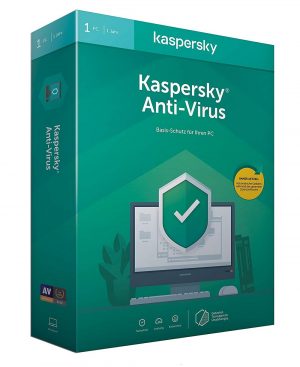 KASPERSKY Antivirus 2024 für 1 PC ESD günstig KaufenAlter Preis: Ursprünglicher Preis war: 17,90 €Neuer Preis: 10,90 €Aktueller Preis ist: 10,90 €.
KASPERSKY Antivirus 2024 für 1 PC ESD günstig KaufenAlter Preis: Ursprünglicher Preis war: 17,90 €Neuer Preis: 10,90 €Aktueller Preis ist: 10,90 €.inkl. 19 % MwSt.
-
Produkt im Angebot
 KASPERSKY Internet Security 2024 1 PC ESD günstig KaufenAlter Preis: Ursprünglicher Preis war: 19,90 €Neuer Preis: 12,90 €Aktueller Preis ist: 12,90 €.
KASPERSKY Internet Security 2024 1 PC ESD günstig KaufenAlter Preis: Ursprünglicher Preis war: 19,90 €Neuer Preis: 12,90 €Aktueller Preis ist: 12,90 €.inkl. 19 % MwSt.
-
Produkt im Angebot
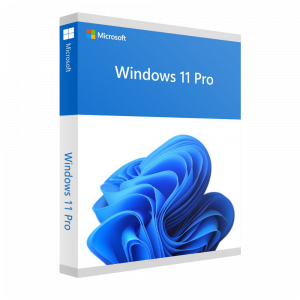 Microsoft Windows 11 Pro 64 Bit Deutsch ESD günstig KaufenAlter Preis: Ursprünglicher Preis war: 79,90 €Neuer Preis: 29,90 €Aktueller Preis ist: 29,90 €.
Microsoft Windows 11 Pro 64 Bit Deutsch ESD günstig KaufenAlter Preis: Ursprünglicher Preis war: 79,90 €Neuer Preis: 29,90 €Aktueller Preis ist: 29,90 €.inkl. 19 % MwSt.
-
Produkt im Angebot
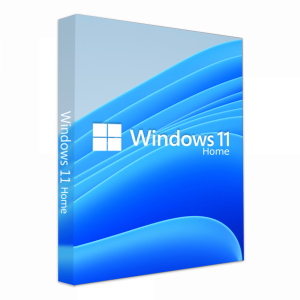 Microsoft Windows 11 Home 64 Bit Deutsch ESDAlter Preis: Ursprünglicher Preis war: 59,90 €Neuer Preis: 29,90 €Aktueller Preis ist: 29,90 €.
Microsoft Windows 11 Home 64 Bit Deutsch ESDAlter Preis: Ursprünglicher Preis war: 59,90 €Neuer Preis: 29,90 €Aktueller Preis ist: 29,90 €.inkl. 19 % MwSt.
-
Produkt im Angebot
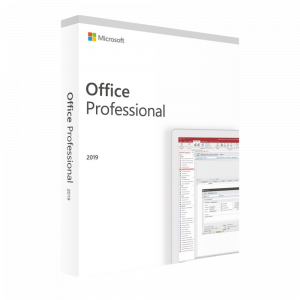 Microsoft Office 2019 Professional Vollversion Lebenslange LizenzAlter Preis: Ursprünglicher Preis war: 59,90 €Neuer Preis: 34,90 €Aktueller Preis ist: 34,90 €.
Microsoft Office 2019 Professional Vollversion Lebenslange LizenzAlter Preis: Ursprünglicher Preis war: 59,90 €Neuer Preis: 34,90 €Aktueller Preis ist: 34,90 €.inkl. 19 % MwSt.
-
Produkt im Angebot
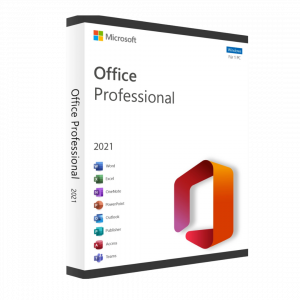 Microsoft Office 2021 Professional Vollversion Lebenslange Lizenz ESDAlter Preis: Ursprünglicher Preis war: 79,90 €Neuer Preis: 39,90 €Aktueller Preis ist: 39,90 €.
Microsoft Office 2021 Professional Vollversion Lebenslange Lizenz ESDAlter Preis: Ursprünglicher Preis war: 79,90 €Neuer Preis: 39,90 €Aktueller Preis ist: 39,90 €.inkl. 19 % MwSt.
